windows调出任务管理器 Windows任务管理器打开后无法显示的解决方法
更新时间:2023-09-17 12:47:52作者:yang
windows调出任务管理器,Windows任务管理器是Windows操作系统中一个非常重要的工具,它可以帮助用户监控和管理系统中运行的各种进程和任务,有时候当我们尝试打开任务管理器时却发现它无法正常显示出来,这对于我们解决系统问题或者进行系统优化工作来说是非常不方便的。如何解决Windows任务管理器打开后无法显示的问题呢?下面就让我们一起来探讨一下吧。
具体方法:
1.按下ctrl+alt+del组合键可以调出任务管理器。但其实调出任务管理器还有另外一个快捷键就是ctrl+shift+esc。不知道吧?其实适合于右手按住ctrl+shift键,左手按住esc键
2.Win+R打开“运行”对话框,在对话框中输入taskmgr。也可以打开任务管理器
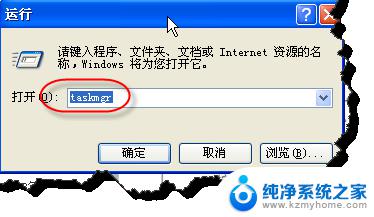
3.鼠标移至任务栏,右击在弹出的菜单中也可以打开任务管理器。
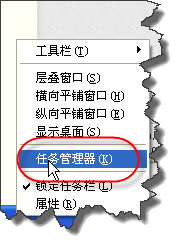
4.在C:\WINDOWS\system32\文件夹下找到taskmgr.exe,选择右击在弹出的菜单里选择“发送到”/“桌面快捷方式”
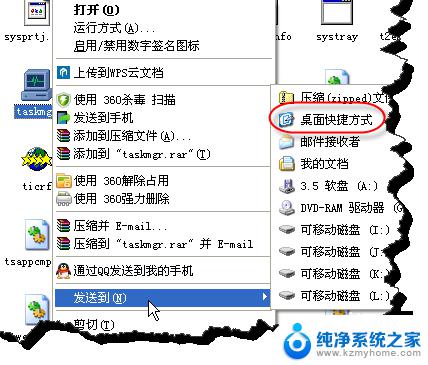
5.这样的话,在桌面上就有了一个打开任务管理器快捷方式了。当然了,你还可以为设置一个快捷键哦。
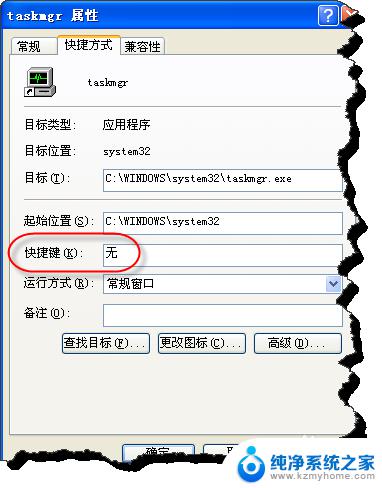
以上是调出Windows任务管理器的全部内容,如果遇到这种情况,您可以根据本文提供的操作进行解决,操作简单快速,一步到位。
windows调出任务管理器 Windows任务管理器打开后无法显示的解决方法相关教程
- 台式电脑如何打开任务管理器 Windows任务管理器怎么打开
- 黑屏但任务管理器打不开 电脑黑屏无法打开任务管理器
- 电脑卡住任务管理器按不出来 Windows任务管理器打不开的解决方法
- 任务管理器不能结束任务 任务管理器无法结束进程怎么办
- 电脑后台任务管理器 Windows 10任务管理器在哪里找
- windows重启任务管理器 电脑任务管理器如何重新启动
- 按哪几个键打开任务管理器 电脑任务管理器怎么打开
- 电脑怎么按出来任务管理器 任务管理器快捷键怎么打开
- 电脑怎么打开任务管理器快捷键 如何打开任务管理器
- 哪三个键可以打开任务管理器 如何打开任务管理器
- 笔记本电脑的麦克风可以用吗 笔记本电脑自带麦克风吗
- thinkpad没有蓝牙 ThinkPad笔记本如何打开蓝牙
- 华为锁屏时间设置 华为手机怎么调整锁屏时间
- 华为的蓝牙耳机怎么连接 华为蓝牙耳机连接新设备方法
- 联想电脑开机只显示lenovo 联想电脑开机显示lenovo怎么解决
- 微信怎么找回原密码 微信密码忘记怎么找回
电脑教程推荐
- 1 笔记本电脑的麦克风可以用吗 笔记本电脑自带麦克风吗
- 2 联想电脑开机只显示lenovo 联想电脑开机显示lenovo怎么解决
- 3 如何使用光驱启动 如何设置光驱启动顺序
- 4 怎么提高笔记本电脑屏幕亮度 笔记本屏幕亮度调节方法
- 5 tcl电视投屏不了 TCL电视投屏无法显示画面怎么解决
- 6 windows2008关机选项 Windows server 2008 R2如何调整开始菜单关机按钮位置
- 7 电脑上的微信能分身吗 电脑上同时登录多个微信账号
- 8 怎么看电脑网卡支不支持千兆 怎样检测电脑网卡是否支持千兆速率
- 9 荣耀电脑开机键在哪 荣耀笔记本MagicBook Pro如何正确使用
- 10 一个耳机连不上蓝牙 蓝牙耳机配对失败